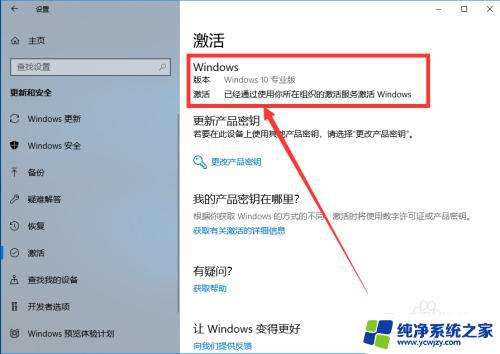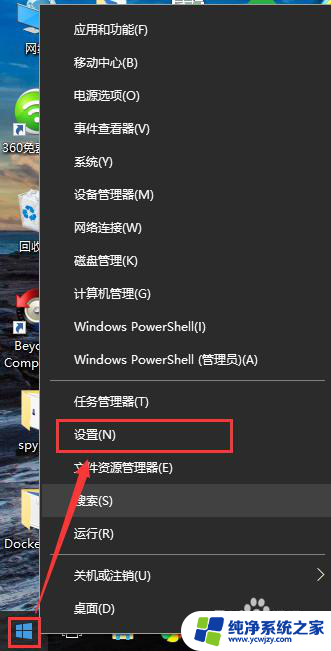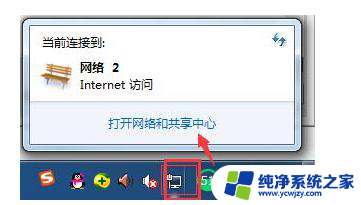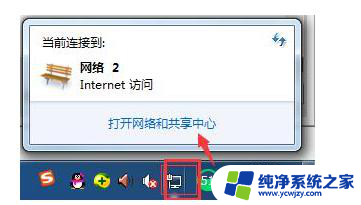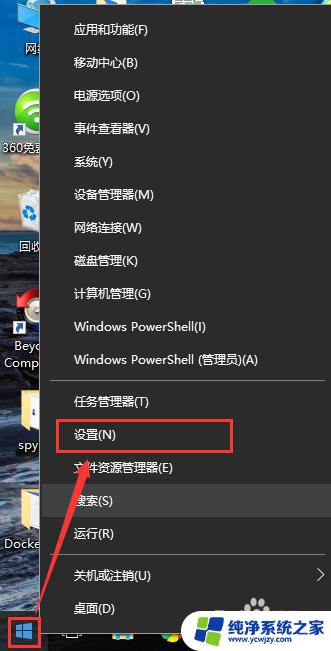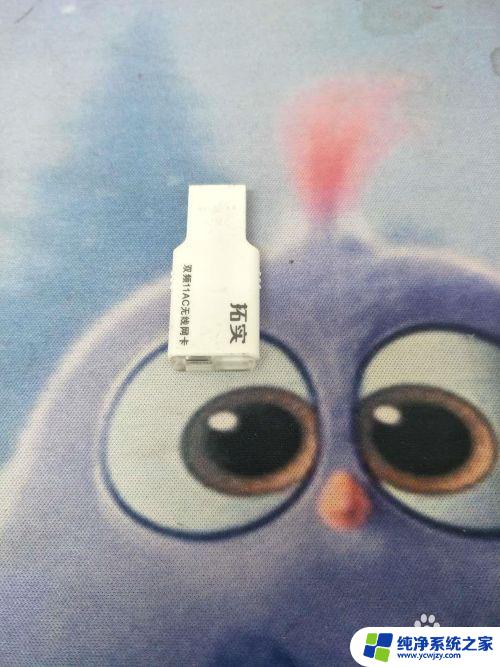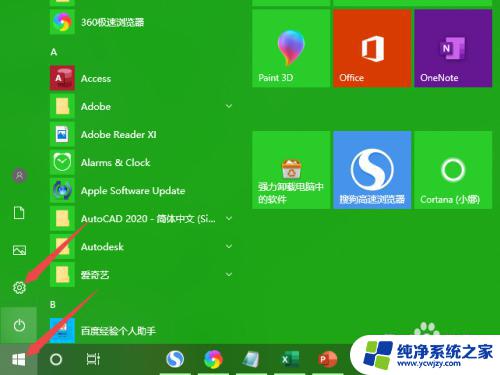window10专业版怎么连接无线wifi
更新时间:2024-07-22 10:51:48作者:yang
在如今的数字化时代,无线网络已经成为我们日常生活中不可或缺的一部分,而在使用Windows10专业版操作系统的用户来说,连接无线WiFi网络也变得十分简单。只需按照以下几个步骤操作,即可轻松实现与WiFi网络的连接。点击屏幕右下角的网络图标,然后选择要连接的无线网络并输入密码。接下来等待系统自动连接,连接成功后便可以开始享受无线网络带来的便利。通过简单的操作,Windows10用户可以随时随地畅游互联网,提高工作和生活效率。
具体方法:
1.在操作系统桌面上,点击右下角WIFI图标进入。
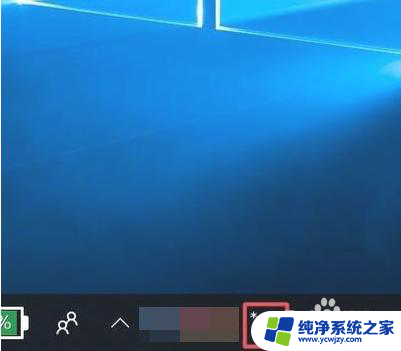
2.在弹出的WIFI列表,选中要连接WIFI名称点击连接按钮进入。
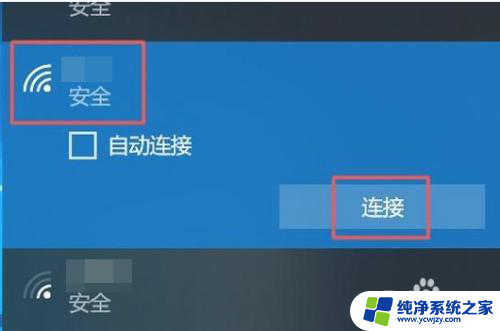
3.在弹出的输入网络安全密钥对话框,输入WIFI连接密码点击下一步进入。
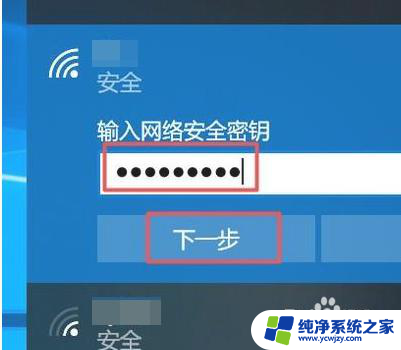
4.等待系统配置连接成功即可。
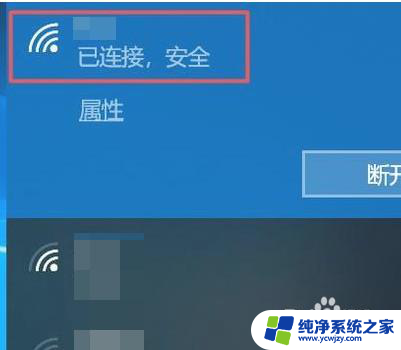
以上就是如何在 Windows 10 专业版连接无线 WiFi 的全部内容,如果遇到这种情况,你可以按照以上步骤解决问题,非常简单快速。